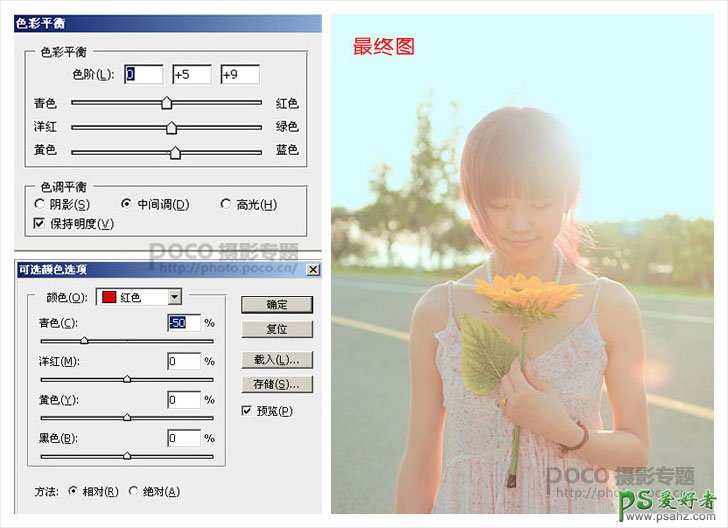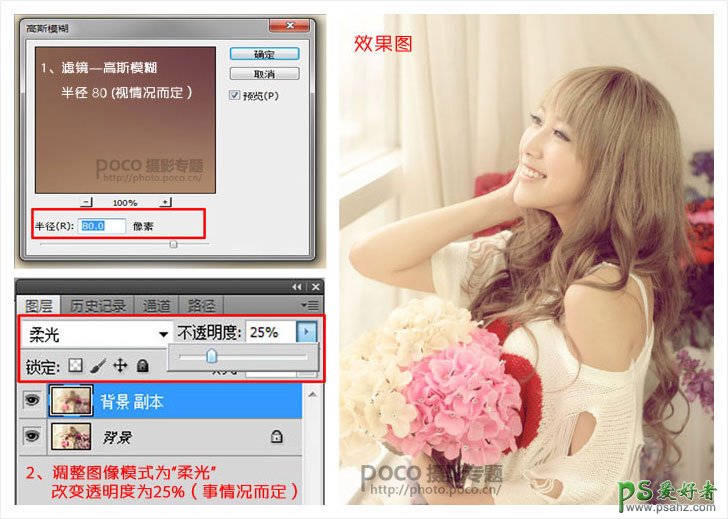
1、复制背景图层 2、“滤镜”——“高斯模糊”半径90,让画面变柔和一点 3、修改图层模式为“柔光”,并修改透明度25%,这个没有定律,视画面需要调整。 二、调整可选颜色
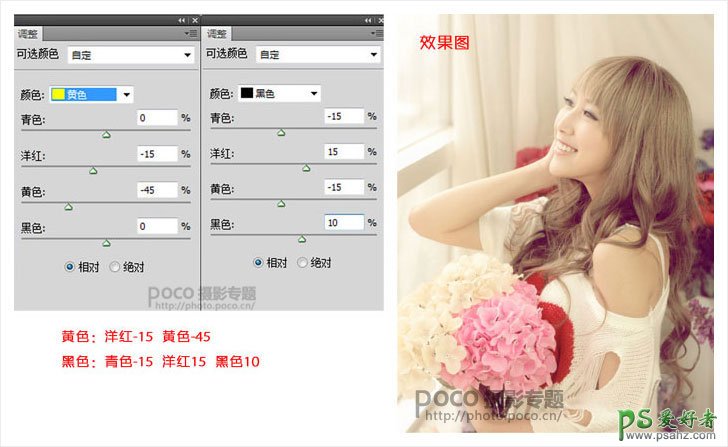
三、运用“照片滤镜”为图片上色
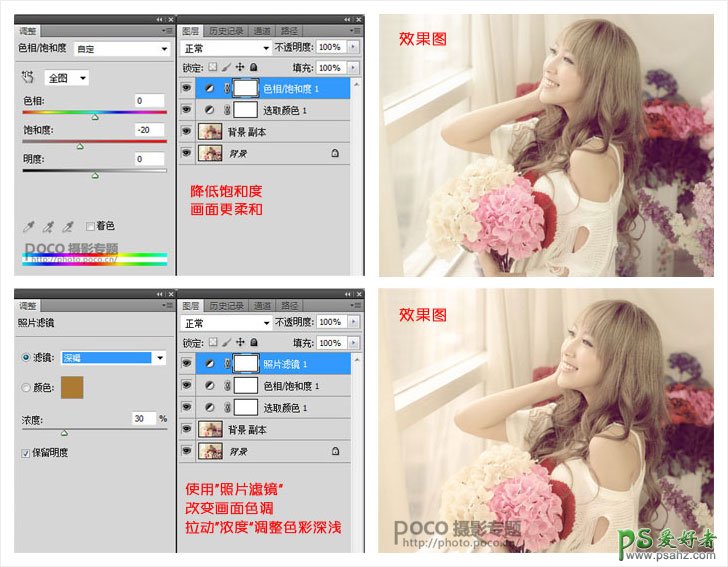
1、“色相/饱和度”中饱和度-20,让画面显得更柔和透亮。 2、调整——照片滤镜,选择深褐,调整浓度30% 四、USM锐化图片 完成了所有调色步骤,最后可以通过“滤镜”——“USM锐化”为图片稍作锐化(数量100%,半径1.5像素),提高画面清晰度,但切忌过分锐化让画面产生明显紫边,影响画质。
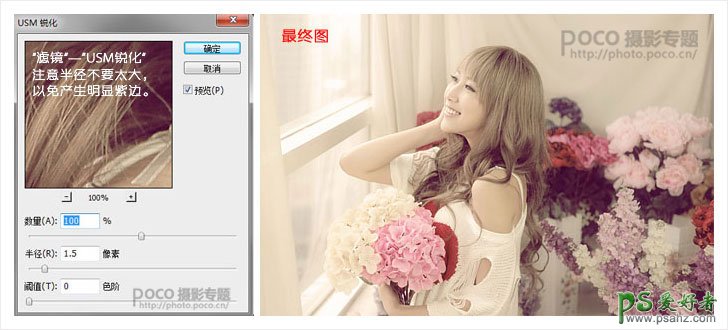

1、新建图层,填充#87ffd8。 2、修改图层的模式为“柔光”,不透明度为27%(视具体情况而定)。 以上两步的目的是调整色调,淡化画面的暖色调,让画面色彩更纯净。 二、调整色彩平衡 色调的调整不需要一次过完成,可以分多次完成,这样更加细致、准确。
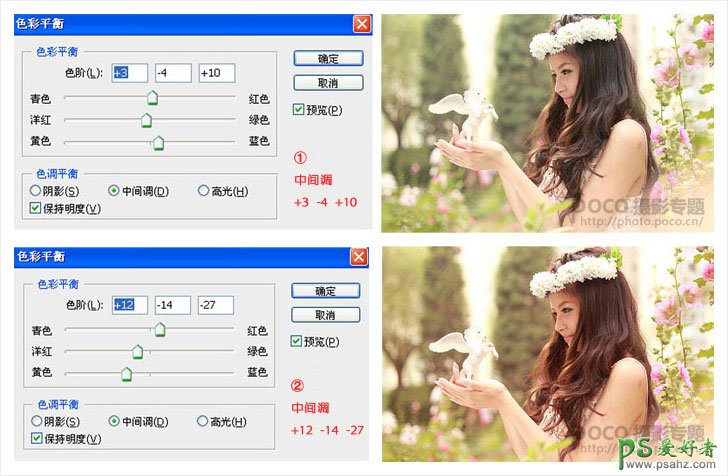
三、可选颜色做精选调整
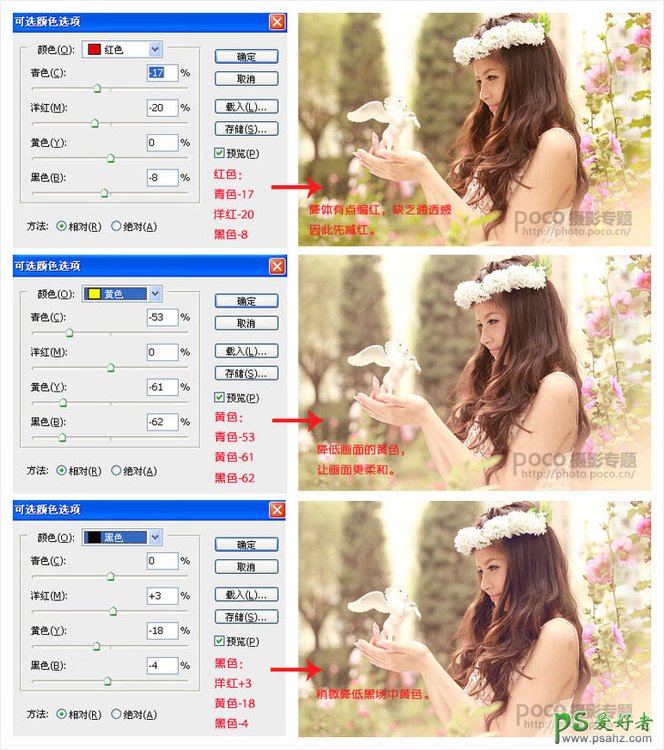
四、利用曲线调整明暗度 利用曲线调整个色调的明暗度,这个视乎图片需要而调整。与“色彩平衡”调节同理,不急于一次完成,可以多做几次,确保细节完美。

日系小情趣郊野花园 一、在ACR中调整照片透明度
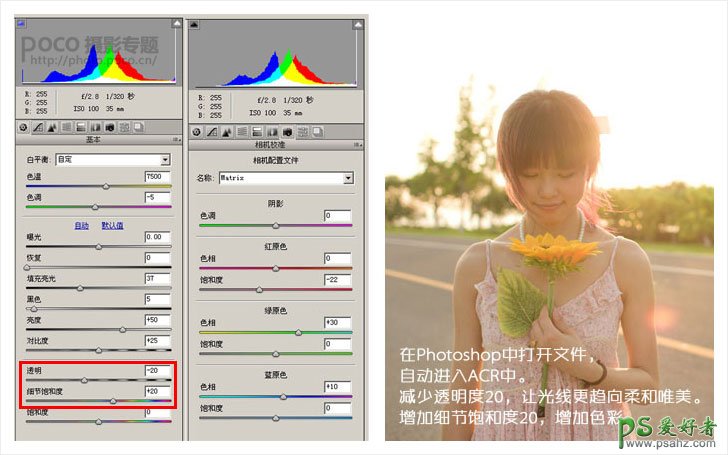
照片是用RAW格式保存的,把它拖到PS CS5中会自动进入ACR中,然后对画面进行初步调节,主要是降低透明度-20,让光线更趋向柔和唯美,调高细节饱和度+20,增加色彩。 二、加入镜头光晕 1、用白色画笔在头部与太阳接洽处点一个光晕,增加逆光的强度。 2、新建图层,填充黑色。转换为智能滤镜(方便下一步滤镜的调整)。 3、点击滤镜-渲染-镜头光晕。增加逆光光线的效果。
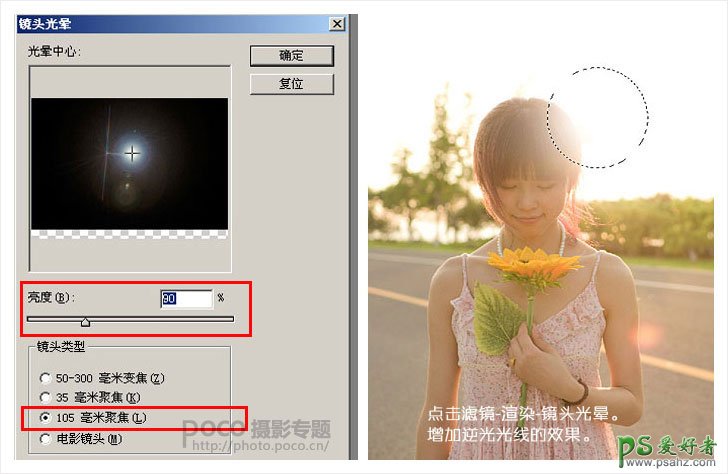
三、选择差值并填充黄色,让天空变微蓝
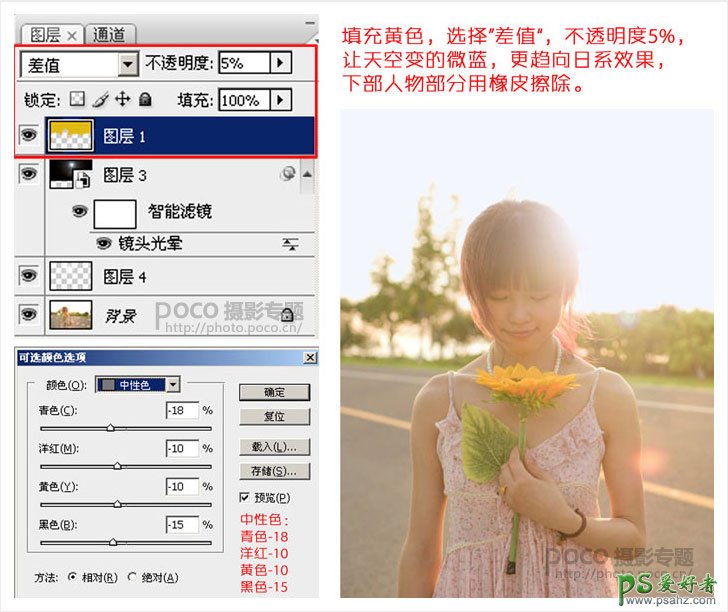
1、新建图层,填充黄色,图层模式选择差值,不透明度5%,让天空变的微蓝,更趋向日系效果,人物下部用橡皮擦除。 2、调整可选颜色的“中性色”,让逆光画面变的更柔和。 四、调整可选颜色
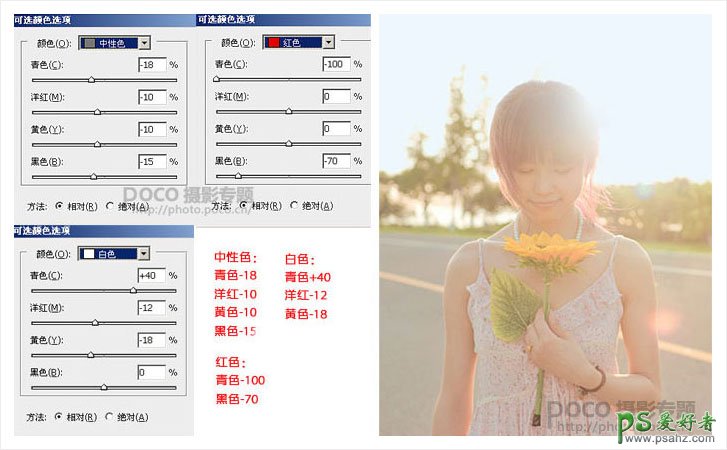
五、调整同道混合器让画面更唯美
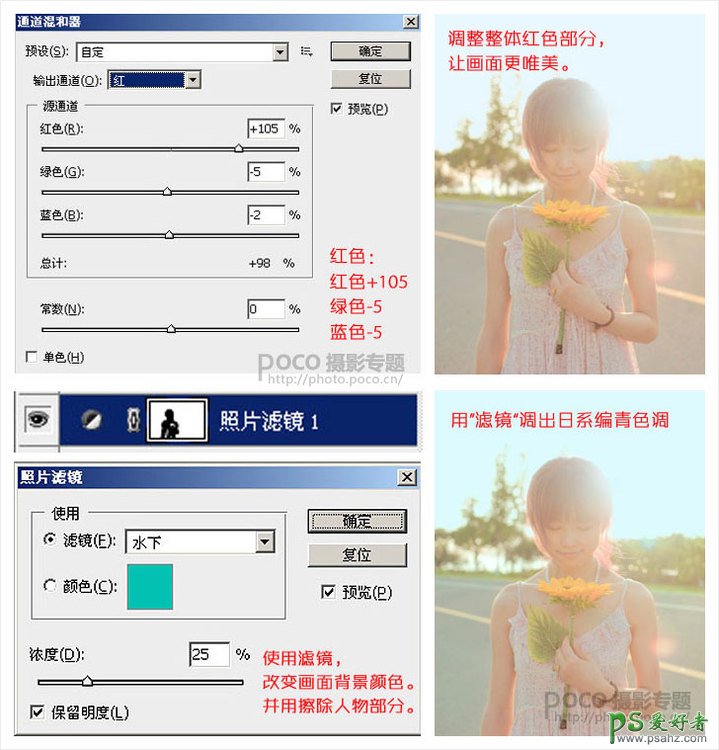
1、调整——通道混合器(红色+105 绿色-5 蓝色-5),调整整体红色部分,让画面更唯美。 2、调整——照片滤镜——水下 25%,调出日系喜爱的偏青色调, 黑色画笔工具把人物部分涂抹掉,让人物保持樱桃红的甜美效果。 六、调整色彩平衡与可选颜色